使用帮助
看了又看
系统之家w7系统右键点击网页提示“禁止使用鼠标右键”的方法
核心提示:系统之家w7家庭版开机速度快,是入门级系统之家w7系统。据调查不少用户在使用中都碰到了系统之家w7系统右键点击网页提示禁止使用鼠标右键的问题。面对系统之家w7系统右键点击网页提示禁止使用鼠标右键这样的小问题,我们该如何解决呢?不经常使用电脑的朋友对
系统之家w7家庭版开机速度快,是入门级系统之家w7系统。据调查不少用户在使用中都碰到了系统之家w7系统右键点击网页提示“禁止使用鼠标右键”的问题。面对系统之家w7系统右键点击网页提示“禁止使用鼠标右键”这样的小问题,我们该如何解决呢?不经常使用电脑的朋友对于系统之家w7系统右键点击网页提示“禁止使用鼠标右键”的问题可能会无从下手。但对于电脑专业人员来说解决办法就很简单了:1.在网页上任意一出按下右键,等跳出对话框时也不要松开右键,将鼠标遇到对话框,用鼠标点击“确定”,再将鼠标移动到想要的连接处,放开右键就oK了! 2.用组合键“CTRL+F10”!看了这些简单操作,你是不是已经掌握了系统之家w7系统的一些使用技巧了呢?如果还有什么不明白的地方,那就请继续学习下面分享给大家的关于系统之家w7系统右键点击网页提示“禁止使用鼠标右键”的问题的具体步骤方法吧。
具体方法如下:
1.在网页上任意一出按下右键,等跳出对话框时也不要松开右键,将鼠标遇到对话框,用鼠标点击“确定”,再将鼠标移动到想要的连接处,放开右键就oK了!

2.用组合键“CTRL+F10”!

3.在网页中点击右键,当出现警告窗口时,左手按键盘上的“CTRL+F4”关闭提示窗口!------------以上的方法适用于禁用没有隐藏右键菜单的网页

4.先用鼠标左键进入该页,复制该页地址,用下载工具“添加新任务”强行下载!(最简单的方法)
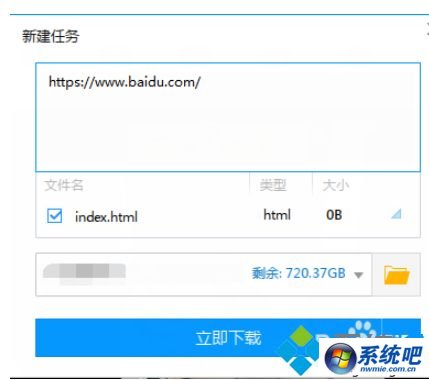
5.在iE设置中“禁用执行脚本”选项来完成对网页内容的复制操作。具体做法:选择“工具”-“internet选项”,在弹出的窗口中选择“高级”选项卡,然后勾选“禁用脚本调试”,接下来就可以自由的进行复制操作了。操作完成后,根据需要,取消“禁用脚本调试”。(此方法适用于大咖)
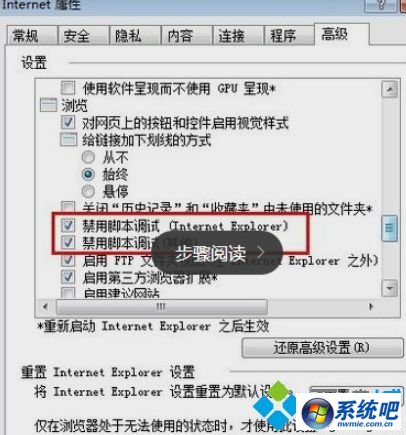
6.查看源代码如果发现用了这样的代码!<script>function stop () {alert (xxxx,xxxx!);return false ; }document. oncontextmenu=stop;</script>你可以在地址栏里键入:javascript:alert(document. oncontextmenu=document.onselectstart= "oK" )或者:javascript:alert(document.boby.oncontextmenu=document.boby.onselectstart="oK")回车,弹出一个警告对话框,直接“确定”!
简单几个步骤操作之后,系统之家w7系统右键点击网页就不会弹出提示窗口,希望能帮助到大家。
